لپتاپ هنگام استفاده از باتری روشن نمیشود، اما زمانی که به برق متصل است روشن میشود . چرا ؟ (رفع مشکل)
با مجله هشت پیک با مقاله ی لپتاپ هنگام استفاده از باتری روشن نمیشود، اما زمانی که به برق متصل است روشن میشود . چرا ؟ (رفع مشکل) همراه ما باشید
اگر لپتاپ شما هنگام استفاده از باتری روشن نمیشود، اما وقتی به برق وصل است روشن میشود ، این پست را بخوانید تا نحوه رفع مشکل را بیاموزید. تعدادی از کاربران ویندوز گزارش داده اند که لپ تاپ آنها در هنگام شارژ باتری بوت نمی شود، اما به محض اتصال آن به آداپتور، بدون هیچ مشکلی بوت می شود. برای برخی از کاربران، این مشکل تنها زمانی رخ می دهد که رایانه شخصی را روشن می کنند، در حالی که برای برخی دیگر، پس از بوت شدن رایانه شخصی همچنان ادامه دارد (زمانی که آداپتور را خارج می کنند، لپ تاپ به جای تغییر به حالت باتری خاموش می شود).

اگر شما هم در شرایط مشابهی هستید، به خواندن این پست ادامه دهید. ما شما را با چند نکته موثر در عیب یابی راهنمایی می کنیم که به حل این مشکل در رایانه شخصی ویندوز 11/10 شما کمک می کند.
لپتاپ هنگام استفاده از باتری روشن نمیشود، اما زمانی که به برق متصل است روشن میشود
اگر لپ تاپ شما بدون آداپتور بوت نمی شود، مطمئن شوید که باتری شما کاملا خالی نشده است . لپ تاپ را به برق وصل کنید و بگذارید مدتی شارژ شود. سپس سعی کنید لپ تاپ را بدون اتصال دستگاه خارجی راه اندازی کنید (درایوهای USB یا سایر لوازم جانبی گاهی اوقات می توانند باعث مشکلات بوت شدن در ویندوز شوند). اگر لپتاپ شما هنوز در حین شارژ باتری روشن نمیشود، اما وقتی به برق وصل است روشن میشود ، ممکن است خود باتری معیوب باشد. برای رفع این مشکل، باید باتری را تعویض کنید.
اگر مطمئن هستید که مشکل باتری نیست، از راه حل های زیر برای رفع مشکل استفاده کنید:
- برنامه های برق پیش فرض ویندوز را بازنشانی کنید.
- درایورهای باتری/آداپتور AC را از طریق Device Manager دوباره نصب کنید
- باتری CMOS مرده را بررسی کنید.
- بایوس/ویندوز/درایورها را به روز کنید.
- یک تنظیم مجدد EC (تنظیم مجدد سخت) انجام دهید.
اجازه دهید اینها را با جزئیات ببینیم.
1] برنامه های برق پیش فرض ویندوز را بازنشانی کنید
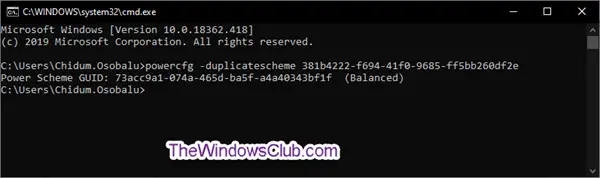
هر لپتاپ ویندوزی دارای یک طرح برق پیشفرض انتخاب شده است که عملکرد و ویژگیهای صرفهجویی در مصرف انرژی را در تنظیمات سیستم متعادل میکند. وقتی این تنظیمات تغییر می کنند یا لپ تاپ در حالت عملکرد بالا کار می کند، ممکن است مشکلات مربوط به باتری ظاهر شود. در چنین حالتی، بازنشانی برنامه های برق به تنظیمات کارخانه به رفع مشکل کمک می کند.
Command Prompt را با استفاده از حقوق مدیر باز کنید و دستور زیر را اجرا کنید:
powercfg -restoredefaultschemes
کامپیوتر خود را مجددا راه اندازی کنید و ببینید که آیا بدون وصل شدن به برق شروع می شود یا خیر.
2] درایورهای باتری/آداپتور برق متناوب را از طریق Device Manager دوباره نصب کنید
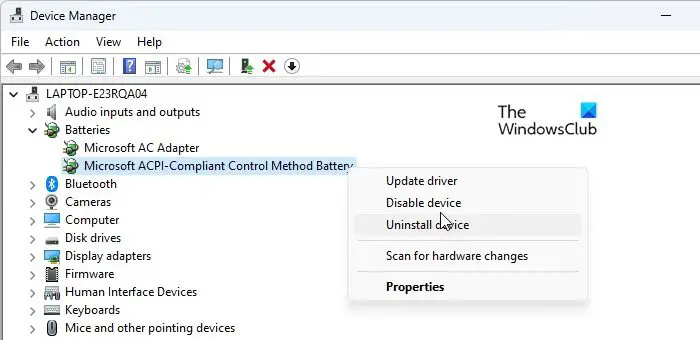
در مرحله بعد، درایورهای باتری/آداپتور برق متناوب را دوباره نصب کنید و ببینید کمکی می کند یا خیر.
روی نماد دکمه Start کلیک راست کرده و Device Manager را انتخاب کنید . بر روی گزینه Batteries دوبار کلیک کنید تا قسمت باز شود. سپس روی Microsoft ACPI-Compliant Control Method Battery راست کلیک کرده و Uninstall Device را انتخاب کنید . مجدداً در پنجره تأیید، Uninstall را انتخاب کنید.
برای حذف درایور آداپتور AC مایکروسافت (که در قسمت Batteries در Device Manager قرار دارد) همین مراحل را تکرار کنید .
پس از حذف هر دو درایور، کامپیوتر خود را مجددا راه اندازی کنید. ویندوز به طور خودکار درایورهای از دست رفته را دوباره نصب می کند. بررسی کنید که آیا مشکل حل شده است.
3] باتری CMOS مرده را بررسی کنید

تعداد کمی از کاربران با پاک کردن باتری CMOS در لپتاپ خود توانستهاند با موفقیت مشکل را حل کنند. باتری CMOS قطعه سخت افزاری است که سیستم عامل BIOS را در لپ تاپ تامین می کند. حتی زمانی که کامپیوتر شما به منبع برق وصل نیست، بایوس باید به کار خود ادامه دهد (این سیستم به سیستم دستور می دهد تا سیستم عامل را چگونه بوت کند). باتری CMOS این انرژی را به بایوس می رساند.
باتری CMOS مرده می تواند باعث شود لپ تاپ شما با مشکلات بوت آپ مواجه شود. اگر علائم یا علائم خرابی باتری CMOS را دریافت کردید، باید CMOS را بازنشانی یا پاک کنید تا مشکل برطرف شود.
4] BIOS/Windows/درایورها را به روز کنید
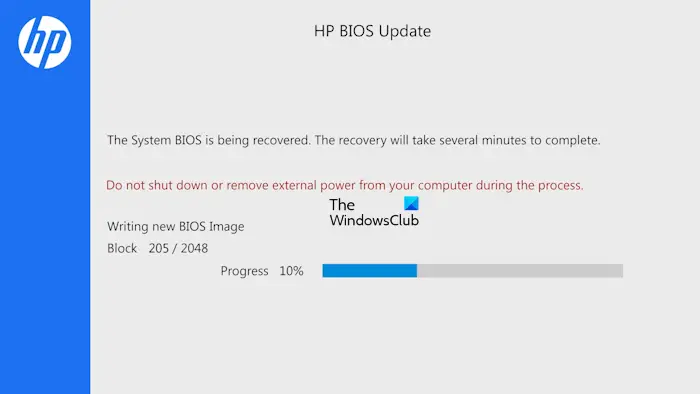
به روز نگه داشتن سیستم شما ممکن است به حل بسیاری از مشکلات، از جمله مشکلات باتری در لپ تاپ ها کمک کند.
به روز رسانی BIOS احتمالاً می تواند اصلاحات یا بهبودهایی را در رابطه با مدیریت باتری در سیستم شما ایجاد کند. با این حال، خطرات و چالش هایی را به همراه دارد و اگر به درستی انجام نشود، می تواند منجر به مشکلات بیشتری شود. برای دستورالعمل های دقیق در مورد انجام به روز رسانی بایوس، با اسناد پشتیبانی سازنده خود مشورت کنید. اگر مطمئن نیستید که این کار را به تنهایی انجام دهید، لپ تاپ خود را برای کمک به یک تکنسین ببرید.
همچنین بهروزرسانیهای معلق ویندوز و همچنین بهروزرسانیهای درایور و اختیاری را نصب کنید و ببینید کمک میکند یا خیر.
5] تنظیم مجدد EC (تنظیم مجدد سخت) را انجام دهید
Embedded Controller (EC) تراشه ای روی مادربرد است که تنظیمات سخت افزار و مدیریت انرژی را در رایانه شخصی ویندوزی کنترل می کند. یک هارد ریست برای بازگرداندن سخت افزار سیستم به حالت پیش فرض و عیب یابی مشکلات سخت افزاری و مدیریت باتری در لپ تاپ ها انجام می شود.
مراحل انجام بازنشانی EC ممکن است بسته به سازنده و مدل لپ تاپ شما متفاوت باشد. با این حال، در زیر شرح کلی از روش است:
- تمام دستگاه های خارجی را از سیستم خود حذف کنید و تمام کارهای خود را ذخیره کنید.
- لپ تاپ را خاموش کنید و آداپتور را از برق بکشید تا برق قطع شود. اگر لپ تاپ شما باتری قابل جابجایی دارد، آن را نیز خارج کنید.
- دکمه پاور را برای حداقل 40 ثانیه فشار داده و نگه دارید.
- دکمه پاور را رها کنید.
- اگر در مرحله 2 باتری را جدا کرده اید، دوباره آن را وارد کنید. اکنون آداپتور برق را دوباره وصل کرده و کامپیوتر را روشن کنید. ببینید آیا مشکل حل شده است.
اگر هیچ یک از راه حل های بالا کمکی نکرد و لپ تاپ شما هنوز تحت گارانتی است، برای راهنمایی بیشتر با پشتیبانی مشتری سازنده رایانه شخصی خود تماس بگیرید. اگر گارانتی منقضی شده است، برای تشخیص و رفع مشکل، یک تکنسین ماهر را استخدام کنید.
همچنین بخوانید: لپتاپ ویندوزی حتی با باتری جدید هنگام قطع برق خاموش میشود.
چرا لپ تاپ من فقط زمانی که به برق متصل است روشن می شود؟
چندین دلیل بالقوه می تواند منجر به مشکلات باتری لپ تاپ شما شود. شایع ترین علت تخلیه یا معیوب بودن باتری است. دلایل دیگر میتواند شل شدن یا آسیبدیدگی کانکتورهای باتری، تنظیمات نادرست مدیریت انرژی، BIOS قدیمی یا خراب، درایورهای قدیمی یا سختافزار نادرست باشد.
چگونه باتری لپ تاپ را ریست کنیم؟
مراحل کالیبره کردن باتری لپ تاپ ممکن است برای مدل ها و سیستم عامل های مختلف لپ تاپ متفاوت باشد، اما در اینجا یک طرح کلی وجود دارد. اجازه دهید باتری خالی شود تا زمانی که لپ تاپ به طور خودکار خاموش شود. لپ تاپ را خاموش کنید و محفظه باتری را باز کنید. اگر باتری دارای دکمه اختصاصی «تنظیم مجدد» است، آن را فشار دهید. اگر چنین دکمه ای وجود ندارد، آداپتور را وصل کرده و لپ تاپ خود را روشن کنید. هنگامی که در سیستم عامل بوت شد، آن را خاموش کنید. اگر لپ تاپ نیاز به روشن شدن باتری دارد، دکمه پاور را به مدت 30 ثانیه فشار دهید. اکنون در حالی که لپ تاپ هنوز خاموش است، باتری را دوباره وصل کنید و بگذارید حداقل یک ساعت شارژ شود. سپس کامپیوتر را ریستارت کنید. باتری باید به خوبی تنظیم مجدد شود.
امیدواریم از این مقاله لپتاپ هنگام استفاده از باتری روشن نمیشود، اما زمانی که به برق متصل است روشن میشود . چرا ؟ (رفع مشکل) مجله هشت پیک نیز استفاده لازم را کرده باشید و در صورت تمایل آنرا با دوستان خود به اشتراک بگذارید و با امتیاز از قسمت پایین و درج نظرات باعث دلگرمی مجموعه مجله 8pic باشید
لینک کوتاه مقاله : https://5ia.ir/cArTIX
کوتاه کننده لینک
کد QR :


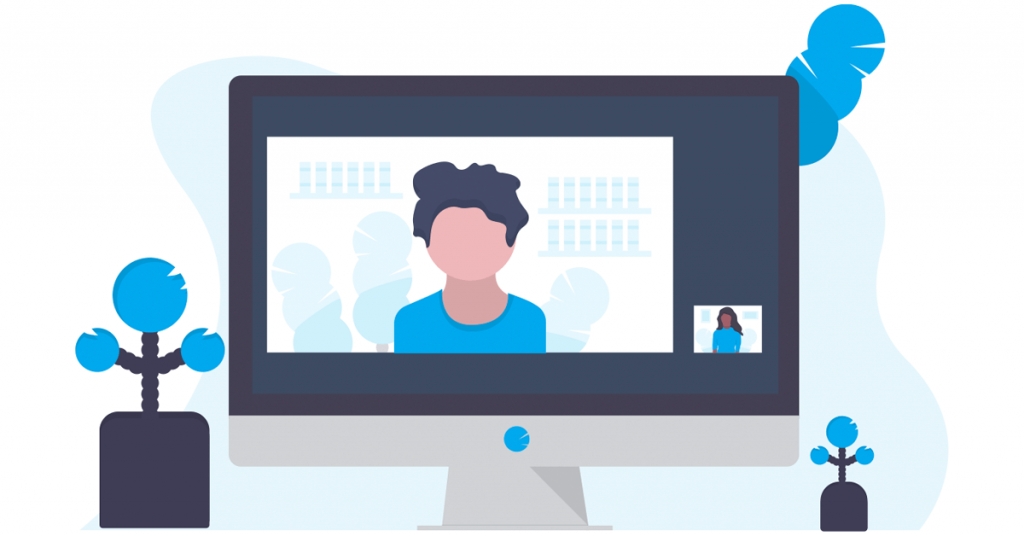
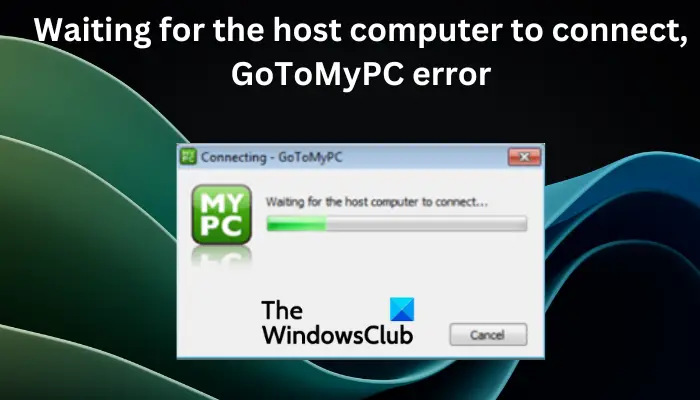



















آخرین دیدگاهها